DDScad 21
Umfassende TGA-Projektplanung
Willkommen im neuen Kapitel innovativer TGA-Planung. Mit DDScad 21 wird umfassende Projektplanung noch effizienter und präziser. Zahlreiche Verbesserungen unterstützen Ihr Know-how und machen jeden Schritt der Planung und Dokumentation noch einfacher. Erleben Sie, wie Sie mit den neuen Funktionen bestmögliche Ergebnisse erzielen und Ihre Projekte zukunftssicher gestalten.
Übersicht der wichtigsten Neuerungen
Entdecken Sie die neuen Möglichkeiten von DDScad 21: Erweiterte Automatisierungen, verbessertes Editieren, realistische Visualisierungen und intelligente Prüfmechanismen bieten noch mehr Effizienz und Präzision für die Planung und Dokumentation der Gebäudetechnik. Erleben Sie, wie die aktuellen Neuerungen Ihren Planungsalltag komfortabler, sicherer und flexibler machen.
KI-Assistent
Der neue KI-Assistent in DDScad 21 ist Ihr virtueller Begleiter im Planungsprozess. Er liefert Ihnen jederzeit sofortige Unterstützung: Stellen Sie einfach Ihre Fragen und erhalten Sie gezielte Antworten zu Funktionen und Arbeitsabläufen – ganz ohne Suchen.
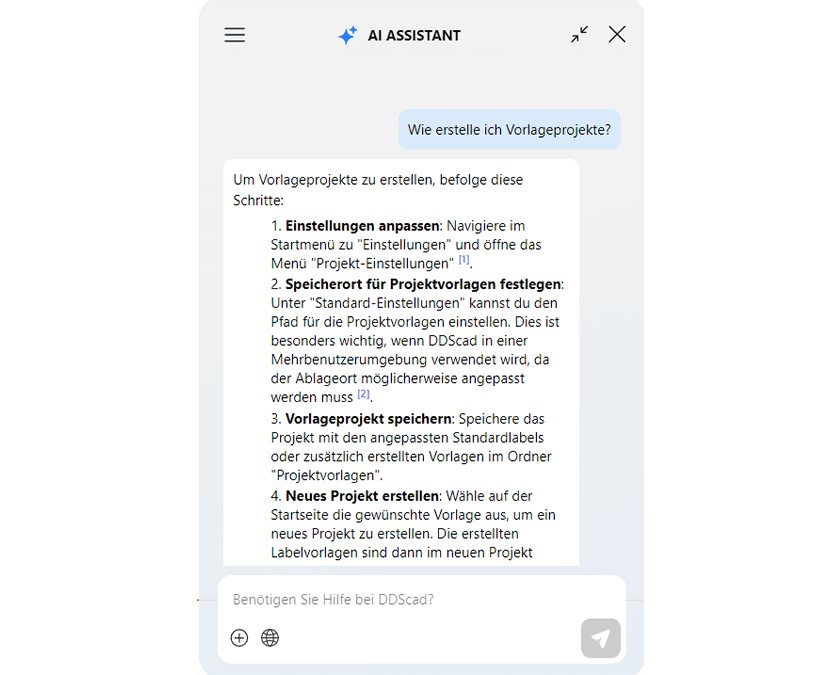
Berücksichtigung der Kabel- und Leitungsgewichte bei der Projektierung von Kabelverlegesystemen gemäß IEC 61537
Sichere Kabelplanung: Die neue Funktion zur automatischen Gewichtsberechnung zeigt direkt an, wenn Tragfähigkeitsgrenzen überschritten werden. Überwachen, visualisieren und optimieren Sie Ihre Kabelverlegesysteme mit nur wenigen Klicks – effizient und normgerecht.
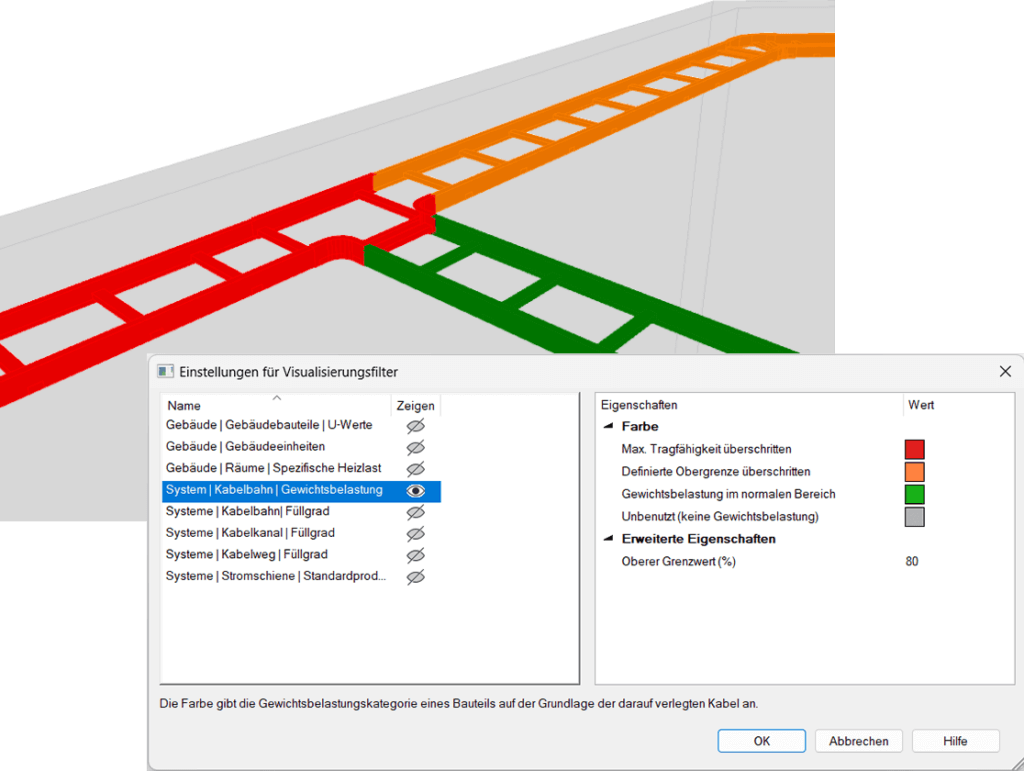
Konfiguration von Sicherheitskameras inkl. Visualisierung der Überwachungsbereiche
Überwachungsplanung nach Maß: Passen Sie die Erfassungsbereiche von Sicherheitskameras flexibel an jede Situation an und visualisieren Sie die Abdeckung direkt im Modell – für maximale Kontrolle und Planungsfreiheit.
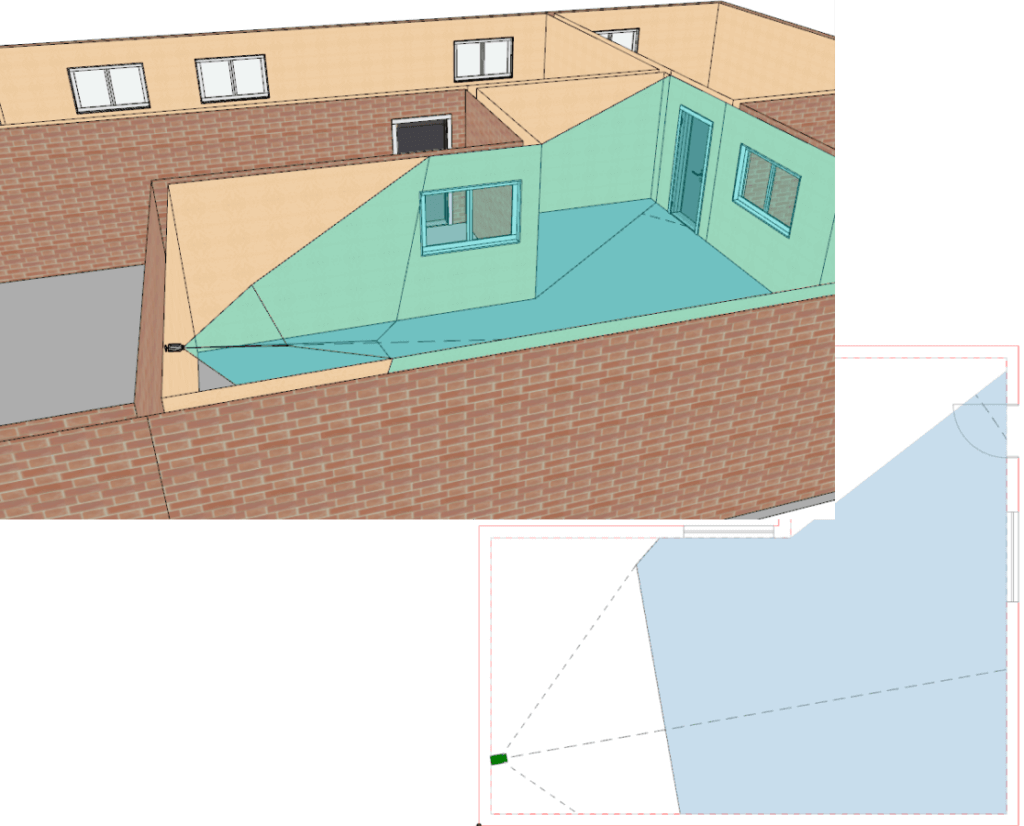
Gewerkübergreifende Verwendung der in DDScad vorgehaltenen Symbole
Mehr Freiheit in der Planung: Nutzen Sie die komplette DDScad-Symbolbibliothek aller TGA-Disziplinen gewerkübergreifend und gestalten Sie Ihre Modelle so flexibel und detailreich wie nie.
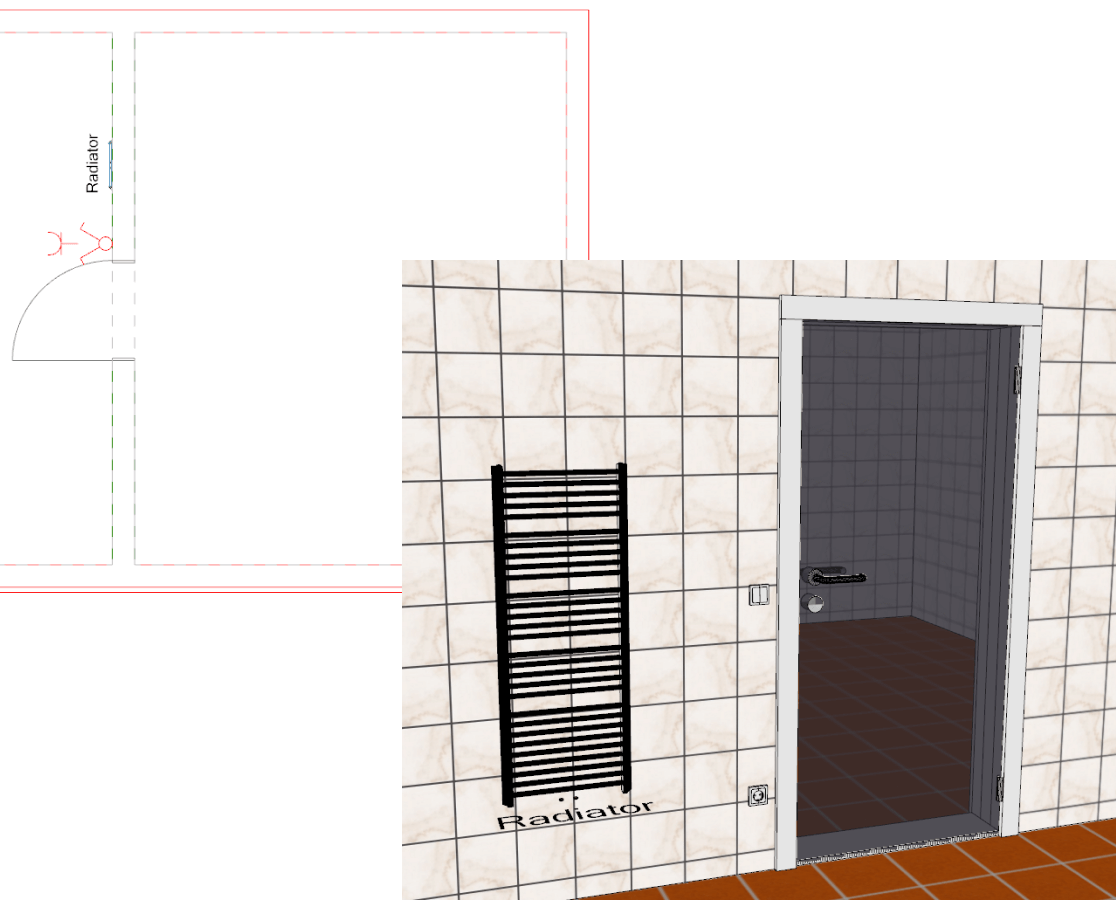
Neue 3D-Darstellungen für Schalter und Steckdosen
Perfekte Planung und Präsentation: Die neuen 3D-Symbole für Schalter und Steckdosen in DDScad sorgen für höchste Detailtreue in Ihren Projekten.

Einrasten an Fanghilfen: Präzises Platzieren und Modellieren mithilfe projizierter Zielpunkte
Präzise modellieren auf Knopfdruck: Dank Einrasten an Fanghilfen setzen und verschieben Sie Bauteile punktgenau. Das Ergebnis: exakte und effiziente Planung in jeder Situation.
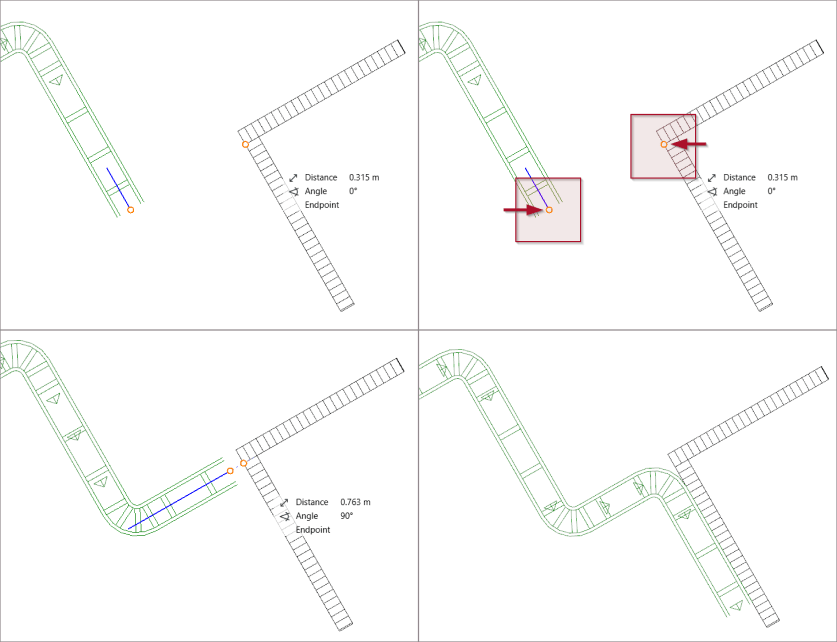
Quell-/Referenzmodelländerung: Kennzeichnen der Produkte mit verlorenen Platzierungsreferenz
Änderungen sicher im Griff: Objekte, die nach einer Aktualisierung des IFC-Referenzmodells ihre Platzierungsreferenz verloren haben, werden automatisch deutlich markiert. Sie können diese Produkte einfach identifizieren, gezielt prüfen und ihre Referenzzuordnung in wenigen Schritten aktualisieren. So behalten Sie jederzeit Übersicht und Kontrolle über Ihr Modell.
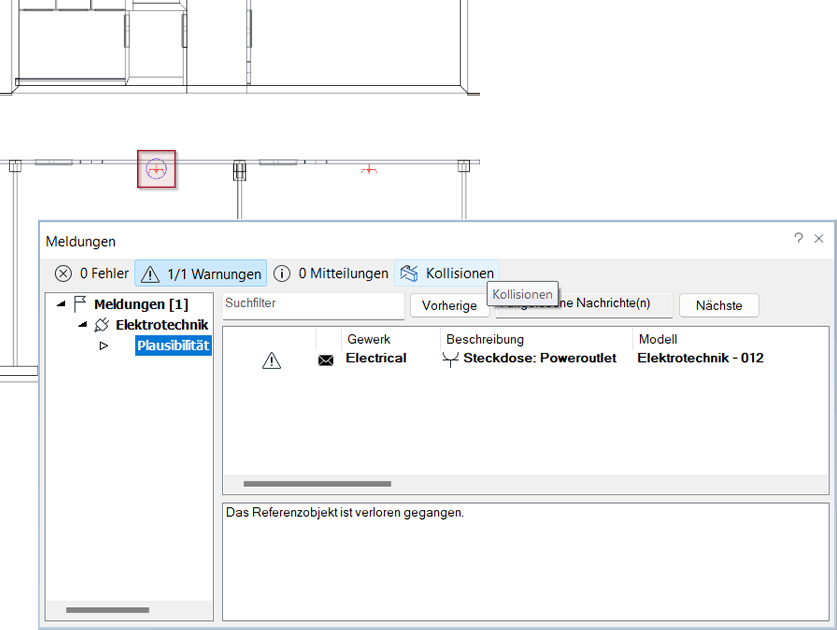
Anreichern generischer DDScad-Produkte durch spezifische Produktinformationen aus „ausschreiben.de“-Portal
Ein Klick, alle Infos: Ergänzen Sie generische Produkte mit konkreten Artikelinformationen aus „ausschreiben.de“. Diese spezifischen Daten lassen sich automatisch übernehmen und für projektbezogene oder projektübergreifende Bibliotheken abspeichern. Das optimiert die Arbeitsabläufe und sorgt für wiederverwendbare, exakte Produktinformationen.
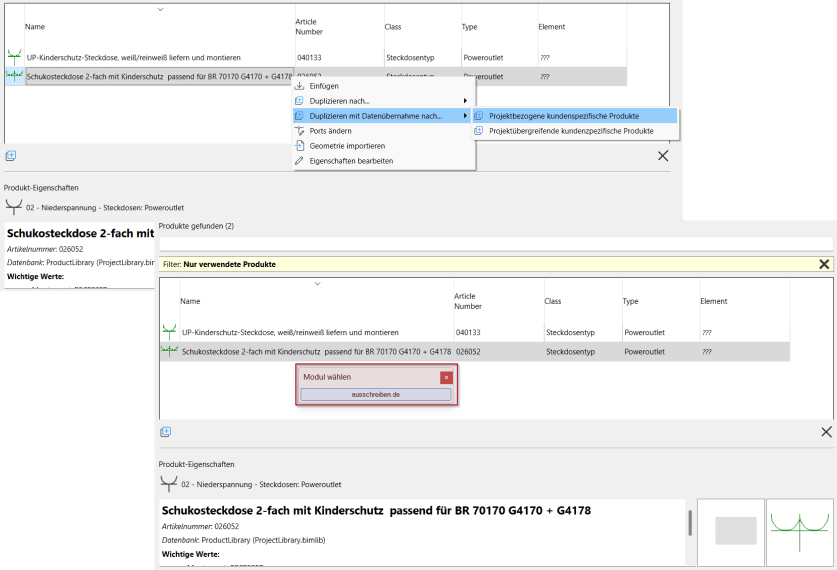
Editierbarkeit der Eigenschaften verwendeter DDScad System- und Hersteller-Bauteile im Projekt
Maximale Flexibilität: Passen Sie System- und Herstellerprodukte direkt im Projekt an und profitieren Sie von einfacher, projektweiter Aktualisierung auf Knopfdruck.
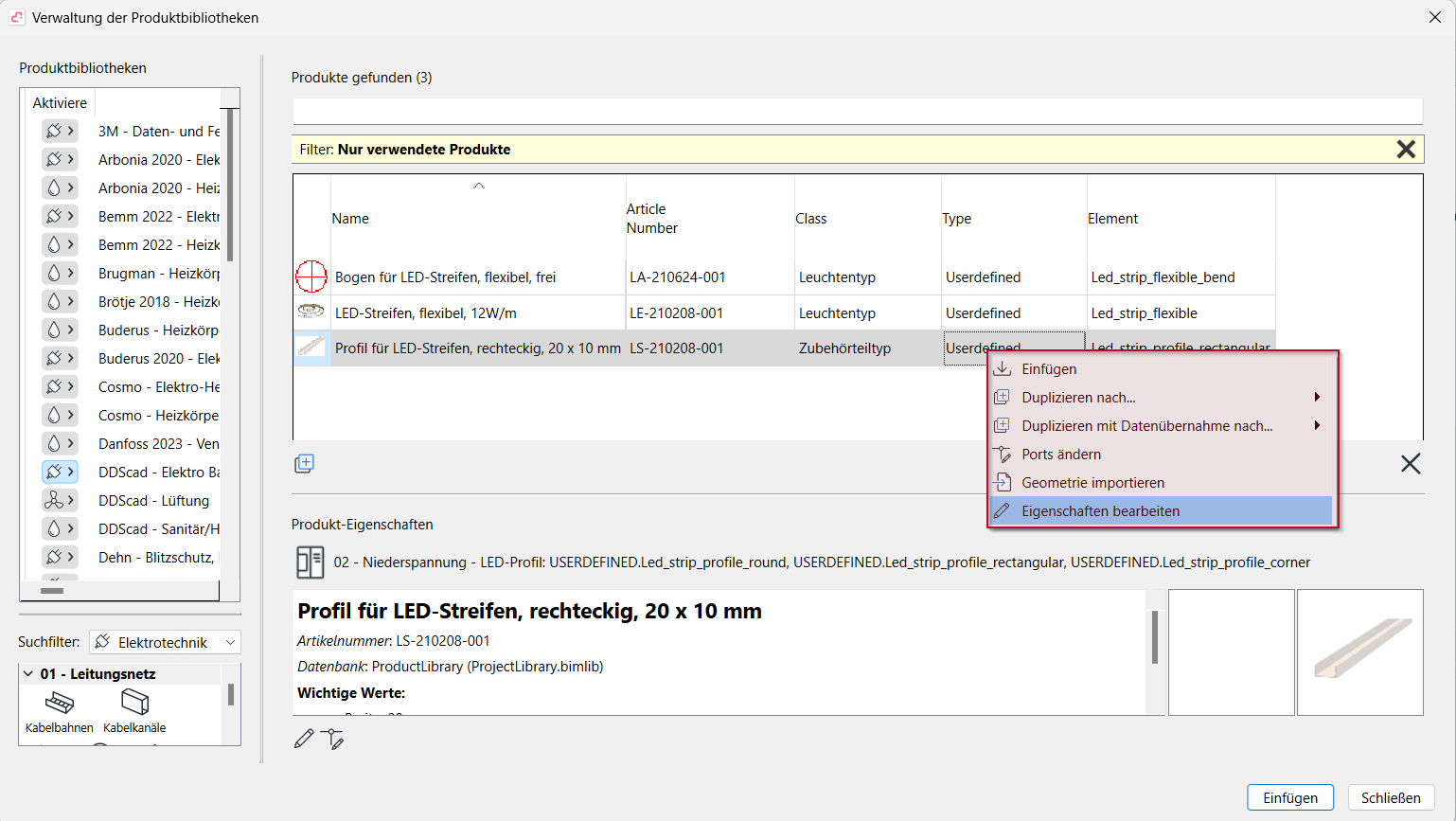
Automatische Positionierung von Rauchwarnmeldern (VdS 2095) und Darstellung der Überwachungsbereiche
Brandschutz mit System: Automatische Platzierung und normkonforme Überwachungsbereiche machen Ihre Rauchmelderplanung in DDScad einfach, schnell und sicher.
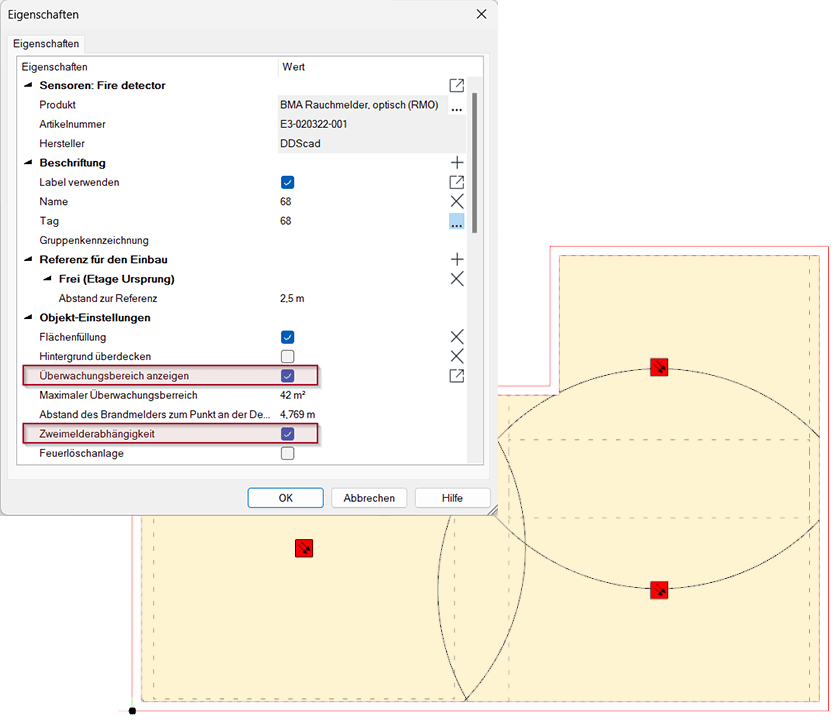
Graphisoft ID
Mit der kommenden DDScad-Version ist erstmals eine Graphisoft-ID für die Nutzung erforderlich. Eine Graphisoft-ID ist ein persönliches Benutzerkonto.
Wir haben dazu Informationen auf unserer Support-Site zusammengestellt. Über den untenstehenden Button gelangen Sie direkt zu diesen Informationen. Bitte verwenden Sie für Ihr persönliches Benutzerkonto eine dienstliche E-Mail-Adresse, die ausschließlich von Ihnen genutzt wird. Allgemeine Unternehmensadressen oder Sammeladressen (z. B. info@…, technik@… etc.) sind nicht geeignet.
Erste Schritte
DDScad 21 herunterladen
Durch Klick auf den Button gelangen Sie zur Download-Seite der Graphisoft-Produkte. Sie können DDScad 21 ohne Zugangsdaten herunterladen und starten.
Software installieren
Für die einfache Installation folgen Sie bitte unseren ausführlichen und anschaulich bebilderten Installationshinweisen. Dort finden Sie alle Informationen zu dem von Ihnen gewünschten Setup.
Dongle updaten
Wenn Sie Ihre DDScad-Version wechseln oder Ihre Lizenz erweitern, müssen Sie gegebenenfalls auch Ihren Dongle aktualisieren. Hier finden Sie eine ausführliche Erklärung für den Aktualisierungsprozess.
Systemanforderungen
Prüfen Sie bitte, bevor Sie DDScad 21 installieren, ob Ihr Computer die Systemvoraussetzungen erfüllt.
Antworten auf Ihre Fragen
DDScad muss mit Admin-Rechten installiert werden, um Einschränkungen (wie z. B. fehlendes Schreibrecht) vorzubeugen.
Dies ist bei jeder Neuinstallation zu empfehlen, sofern weiterhin mit vorherigen DDScad-Versionen gearbeitet werden soll.
Den Haken „Daten aus einem vorhanden USER-Verzeichnis übernehmen“ sollten Sie bei jeder Neuinstallation von DDScad setzen, wenn Sie bereits vorher mit DDScad gearbeitet haben. Ist die Option aktiviert, werden die von Ihnen selbst angelegten Symbole, Artikeldatenbanken, Logos usw. in das neu angelegte USER-Verzeichnis kopiert..
Lokaler Dongle
Stecken Sie den Dongle ein, bevor Sie die neue DDScad-Version starten. Beim Öffnen von DDScad wird der Dongle im Hintergrund automatisch aktualisiert, und Sie können sofort mit der Arbeit beginnen.
Netzwerk-Dongle
Der Netzwerk-Dongle muss vom Server abgezogen werden und an einem Computer mit lokal installierter DDScad-Version aufgesteckt werden. Ablauf -> siehe „Lokaler Dongle“
Der Dongle sollte nicht vor der Erstinstallation eingesteckt werden, da es passieren kann, dass hierdurch ein falscher Treiber von Windows installiert wird. Der korrekte Dongletreiber wird während der Installation von DDScad automatisch mitinstalliert.
Beim ersten Start Ihrer neu installierten DDScad-Version nach der Installation sollte der Dongle jedoch stecken.
Zunächst sollten Sie die Installation durchführen. In den meisten Fällen wird hierdurch die Funktion des Dongles nicht negativ beeinflusst. Nur dann, wenn der Dongle nach der Installation nicht korrekt funktioniert, muss der Treiber anschließend manuell installiert werden.
Wenn Ihr Dongle nicht funktionieren sollte, so war der automatische Update-Prozess nicht erfolgreich. Sie können den Dongle in diesem Fall manuell aktualisieren. Klicken Sie hierzu auf „USB-Dongle updaten“.
Kontakt
Produktpräsentation
Machen Sie sich bei einer Produktpräsentation ein Bild davon, wie DDScad Ihre Produktivität steigern kann.
Präsentation anfragenPreisanfrage
Fordern Sie ein Angebot für DDScad Elektro und/oder unsere Speziallösungen und Zusatzmodule an.
Preis anfragenKontaktieren Sie uns
Wir beantworten Ihre Fragen und helfen Ihnen, die beste Softwarelösung für Ihre Zwecke zu finden.
Kontakt aufnehmenFolgen Sie DDScad auf Instagram für Neuigkeiten, Veranstaltungen sowie Tipps und Tricks.
Folgen Sie DDScad auf Facebook für Neuigkeiten, Veranstaltungen sowie Tipps und Tricks.
YouTube
Folgen Sie DDScad auf YouTube für Neuigkeiten, Funktionen sowie Tipps und Tricks.
Folgen Sie DDScad auf LinkedIn für Neuigkeiten, Veranstaltungen sowie Tipps und Tricks.